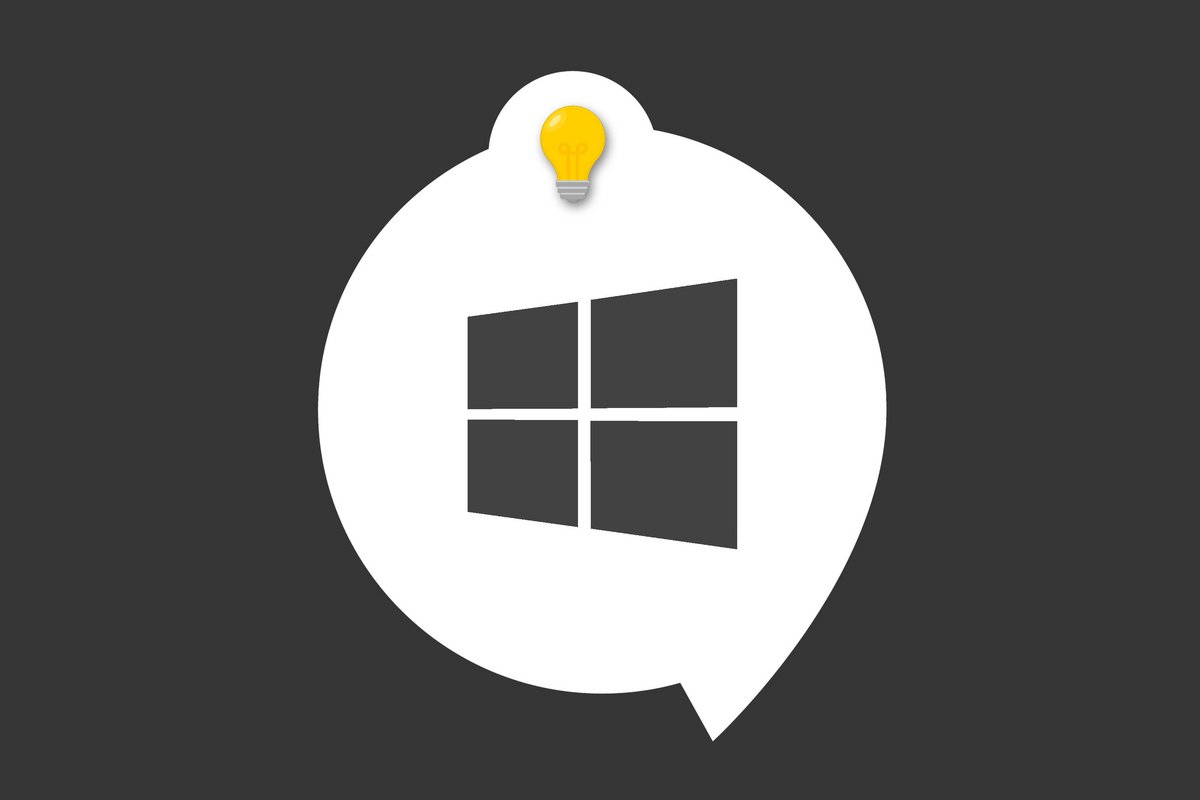
Vous avez une image qui comporte du texte et vous voudriez pouvoir le retranscrire rapidement sans avoir à le taper à la main ? Laissez faire Windows 10 !
Demain tous power-users ! Avec L'astuce du jour, Clubic vous propose d'apprendre quotidiennement une fonction cachée ou méconnue de vos logiciels, systèmes d'exploitation ou services ! Le tout en moins de temps qu'il ne faut pour dire « clic » !
Windows 10 (et Bing) peuvent passer de l'image au texte

Si vous avez supprimé la zone de recherches de la barre des tâches de Windows 10 (la loupe à côté du menu Démarrer), voilà un argument qui pourrait vous inciter à la réactiver.
Lorsque vous cliquez dessus, tout en bas à droite de celle-ci se trouve un bouton (voir capture ci-dessus) permettant d'effectuer une recherche via une capture d'écran.
Après avoir cliqué dessus, le curseur se transforme en croix pour vous inviter à effectuer un rectangle de sélection autour de la zone que vous voulez rechercher. Une fois cela fait, Windows 10 va ouvrir Bing via le navigateur Microsoft Edge, comme montré ci-dessous.
Cela peut permettre, par exemple, de retrouver une image similaire sur le web ou un site hébergeant cette image (un peu comme la recherche inversée de Google, mais directement depuis votre Bureau), mais surtout de reconnaitre automatiquement le texte qui s'y trouve pour profiter d'une retranscription écrite (parfois approximative, certes), qu'il n'y aura alors plus qu'à réutiliser comme bon vous semble.
Notez que cliquer à droite sur « Sélectionner le Mode Texte » permet de cliquer sur les éventuelles différentes lignes de texte dans l'image d'origine, afin de les sélectionner voire de les réorganiser dans l'ordre de votre choix à droite pour un copier-coller final plus personnalisé.
Source : Logiteque


